Сигналы Wi-Fi путешествуют как радиоволны от маршрутизатора до ваших устройств в сети Wi-Fi . Сигналы, которые вы получаете на своем телефоне, переводятся на используемые вами данные.
Сила сигнала Wi-Fi значительно повлияет на скорость, с которой ваш iPhone передает данные за счет загрузки или загрузки. Мы сосредоточимся на силе сигнала Wi-Fi, а не на скорости Wi-Fi , так как они легко запутаны. Тем не менее, сила сигнала Wi-Fi напрямую влияет на скорость Wi-Fi.
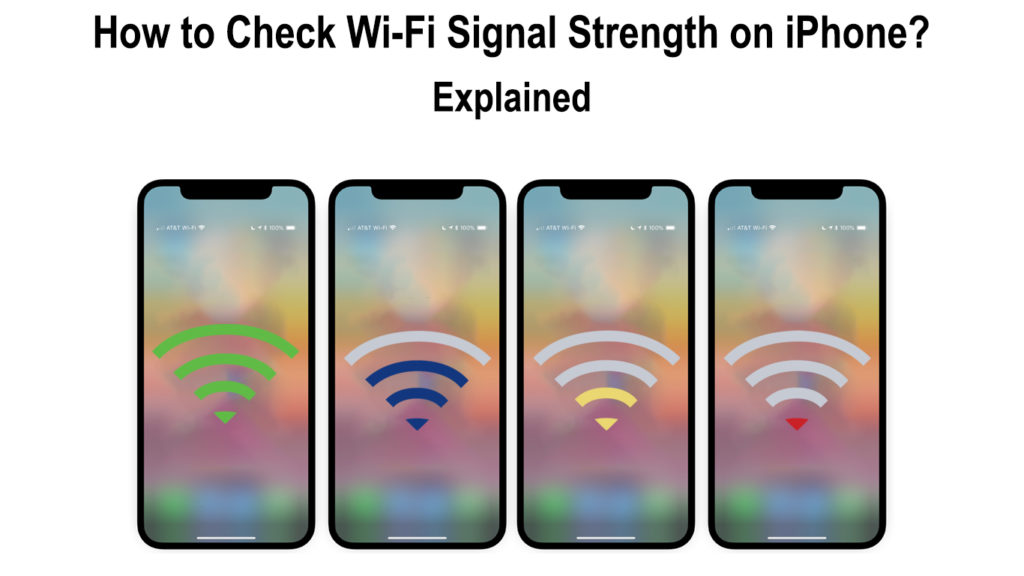
Как измеряется прочность сигнала Wi-Fi?
Прочность сигнала Wi-Fi записывается в DBM Decibel-Milliwatts или в единицах индикатора прочности сигнала (RSSI).
Важно отметить, что прочность Wi-Fi измеряется устройством, получающим сигнал, а не точкой доступа или маршрутизатором.
Следовательно, прочность Wi-Fi может варьироваться в зависимости от таких факторов, как расстояние между вашим устройством и маршрутизатором.
Использование значений RSSI
RSSI является мерой силы полученного сигнала Wi-Fi. Беспроводные стандарты IEEE 802.11 используют значения RSSI, чтобы показать прочность сигнала Wi-Fi.
Хотя, это не так прямо. Стандарт IEEE 802.11 указывает, что шкала RSSI работает от 0 до 255.
Тем не менее, производители устройств могут определить их максимальные значения, если их высшее значение не превышает 255.
Следовательно, использование значений RSSI для определения силы сигнала Wi-Fi может быть ненадежным, особенно если кто-то хочет знать точное значение силы сигнала. Это связано с тем, что значения RSSI не стандартизированы и могут варьироваться в зависимости от производителя устройств.
Примечательно, что значения RSSI все еще могут показать, является ли сигнал сильным или слабым. Например, если значение RSSI равно нулю или близко к нулю, это означает , что Wi-Fi слабый , и если значение больше, например, 60, это означает, что сигнал достаточно силен, чтобы быть надежным.
Использование Decibel-Milliwatts (DBM)
Более надежным значением измерения для силы сигнала Wi-Fi является Decibel-Milliwatts.
По сути, прочность сигнала Wi-Fi измеряется в Milliwatts ; Тем не менее, показания при использовании MilliWatts могут быть немного запутанными, особенно потому, что показания имеют множество десятичных значений благодаря низкому передающей мощности Wi-FIS.
Следовательно, показания принимаются в соотношении мощности децибел, относящихся к одной миллионе, отсюда и значение Decibel на Milliwatt (-DBM).
Минус (-) символ используется, потому что значение DBM прочности Wi-Fi обычно меньше нуля. Следовательно, чем ближе значение DBM к нулю, тем сильнее ваше соединение Wi-Fi.
Шкала DBM колеблется от -30 до -90 и измеряется с отрицательным до фактического числа, например, -47. Сила сигнала Wi -Fi -90 считается не подключенной к Интернету, в то время как сигнал -30 считается очень сильным и означает, что вы очень близки к точке доступа или маршрутизатору .
По сути, любое значение DBM от -30 до -60 означает, что ваш Wi -Fi является надежным и может выполнять большинство онлайн -задач.
Все от -70 до -80 ненадежно и может позволить вам проверять свои электронные письма только в некоторых случаях.
Значения от -80 до -90 означают, что ваше соединение является слабым, требуя, чтобы вы приблизились к AP или изменению в более сильную сеть Wi -Fi. Надежное соединение должно варьироваться от -60 дБм до -50 дБм.
Обратите внимание, что некоторые производители телефона и карт Wi-Fi все еще могут использовать значения DBM с RSSI для классификации силы сигнала Wi-Fi. В таких случаях вы должны помнить, что шкала измерения может быть различной независимо от устройства с использованием DBM.
Измерение силы сигнала Wi-Fi на iPhone
Есть несколько надежных способов проверить прочность сигнала вашего iPhone. Самый простой и наиболее распространенный способ-проверить количество стержней на панели состояния телефона на значке Wi-Fi. Если все полосы заполнены, ваше интернет -соединение должно быть сильным и эффективно работать.
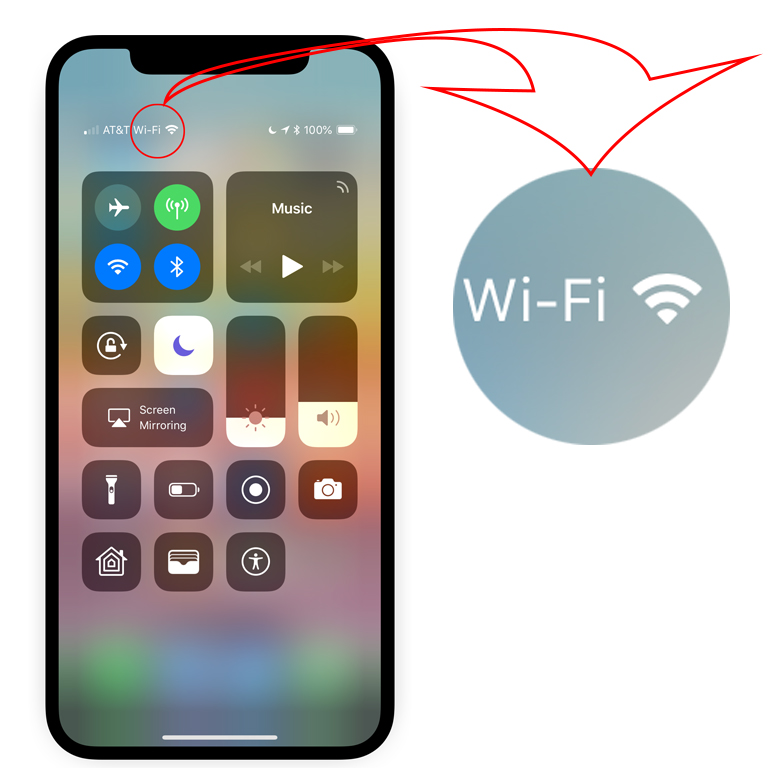
Если половина баров заполнена, вы все равно можете использовать Wi-Fi ; Тем не менее, вы можете столкнуться с проблемами подключения при выполнении большего количества занятий в Интернете на вашем iPhone.
Если значок указывает на одну полосу, ваше соединение Wi-Fi является слабым , и вам следует рассмотреть возможность приближения к маршрутизатору или точке доступа.
К сожалению, проверка значка Wi-Fi на вашем телефоне не всегда надежна. В некоторых случаях значок может показать один бар, но Wi-Fi работает нормально без буферизации.
В других случаях батончики Wi-Fi могут быть заполнены, а Интернет все еще может быть медленным и слабым .
В таких случаях вы должны полагаться на показания DBM, чтобы найти более точный индикатор прочности Wi-Fi. Единственным недостатком является то, что у iPhone нет встроенной функции, которая указывает на прочность Wi-Fi в Decibel-Milliwatts.
Обходной путь к этой проблеме состоит в том, чтобы использовать утилиту Apples Airport .
- Чтобы использовать приложение, вы должны сначала установить его из AppStore.
- Следующие настройки открытия на вашем iPhone и прокрутите вниз, пока не увидите приложение (утилита аэропорта)
- Нажмите на приложение, затем найдите сканер Wi-Fi и включите его, так как оно отключено по умолчанию.
- Затем запустите приложение для утилиты аэропорта и нажмите на опцию сканирования Wi-Fi в верхнем левом углу экрана.
- Установите соответствующую продолжительность, которую вы хотите, чтобы сканирование запустило Select Scan.
- Как только вы увидите свое имя сети Wi-Fi в именах, которые будут появляться, вы можете остановить сканирование.
- Сила сигнала Wi-Fi будет указана в RSSI в значениях DBM.
Использование утилиты аэропорта для измерения прочности сигнала Wi-Fi на iPhone
Сканирование будет включать дополнительную информацию, такую как канал Wi-Fi и MAC-адрес вашего маршрутизатора.
В качестве альтернативы, вы можете использовать сторонние приложения, такие как Netspot и Fing , чтобы проверить свою силу iPhone Wi-Fi, а также другие аспекты, связанные с Wi-Fi, такие как канал Wi-Fi, на котором вы находитесь.
Что влияет на прочность сигнала Wi-Fi?
Различные факторы могут ослабить силу сигнала Wi-Fi. Некоторые из этих факторов включают:
Расстояние от маршрутизатора/точки доступа
Чем дальше вы от маршрутизатора или точки доступа, ваш Wi-Fi будет слабее.
Чтобы улучшить силу сети, убедитесь, что вы как можно ближе к источнику вашего Wi-Fi.
Ваши маршрутизаторы Wi-Fi Band
Большинство маршрутизаторов, которые используют стандартные Wi-Fi 4 , Wi-Fi 5 и Wi-Fi 6, имеют двойные полосы частот : 2,4 ГГц и 5 ГГц .
Если вы используете полосу 5 ГГц, ваш маршрутизатор будет передавать более сильные сигналы на более коротком расстоянии. Большинство устройств, включая iPhone, используют полосы 2,4 ГГц, которые передают сигналы на более длительном расстоянии. Если вы хотите быстрее Wi-Fi, перейдите ближе к маршрутизатору и переключите свой iPhone на 5 ГГц Wi-Fi .
Тем не менее, с введением Wi-Fi 6e в 2020 году, произошла новая частотная полоса 6 ГГц. Только высококачественные маршрутизаторы и очень немногие новейшие мобильные телефоны, за исключением iPhone, имеют функции Wi-Fi 6e.
Таким образом, сила сигнала будет самым сильным и быстрым при подключении к Wi-Fi 6 ГГц, хотя он будет покрывать наименьшее расстояние. Вы должны быть очень близки к маршрутизатору, чтобы получить самые сильные сигналы Wi-Fi при использовании полосы 6 ГГц.
Количество подключенных устройств
Чем больше устройств, связанных с вашим маршрутизатором, тем слабее ваш Wi-Fi обязан получить . Чтобы преодолеть эту проблему, убедитесь, что вы отключите все устройства, не активно используя Интернет.
Сигнальное вмешательство
Вмешательство сигнала является одной из причин, которые приводят к ослаблению сигналов Wi-Fi, особенно в здании. Такие препятствия, как бетонные стены и стальные трубы, блокируют сигналы от устройств в вашей квартире.
Здания с более сложными макетами будут иметь больше сигнальных помех, что приведет к большему количеству областей, не имеющих покрытия сигнала. Мертвые зоны-это районы в вашем доме или офисе с очень плохой или без подключения к Wi-Fi.
Тем не менее, такие устройства, как расширители Wi-Fi, будут увеличивать диапазон и охват ваших сигналов Wi-Fi. Удлинители Wi-Fi работают, захватывая и перенаправляя сигналы Wi-Fi от основного маршрутизатора на другие области.
Рекомендуемое чтение:
- Ускорить Virgin Wi-Fi сигнал (способы улучшения сигнала Wi-Fi Virgin Media)
- Увеличьте сигнал Wi-Fi на ноутбуке (способы исправить непоследовательное соединение Wi-Fi на ноутбуке)
- Размещение маршрутизатора Wi-Fi возле телевизора (я должен поместить свой роутер возле телевизора?)
Система беспроводной сетки -это еще одно устройство, которое улучшает покрытие сигнала Wi-Fi в здании. Система сетки обеспечивает покрытие по всему зданию, используя узлы, которые подключаются к основному маршрутизатору.
Системы сетки дороже, чем удлинители Wi-Fi , но они не сокращают сигналы Wi-Fi в сети. Поэтому у вас будет равная сила сигнала Wi-Fi по всему дому.
Некоторые другие способы повышения силы сигнала Wi-Fi в вашем доме могут включать в себя:
- Обновите свой iPhone iOS, чтобы на вашем телефоне было лучшее программное обеспечение
- Обновите прошивку маршрутизаторов , чтобы повысить производительность общей сети
- Расположите свой маршрутизатор, где он может лучше всего передавать сигналы Wi-Fi в большинство частей дома
- Переключите полосы частот на вашем роутере в зависимости от ваших потребностей
Как проверить силу сотовой сети iPhone?
Проверка прочности сети проще, в отличие от проверки силы сигнала Wi-Fi. Как Wi-Fi, так и прочность клеточного сигнала измеряются в Decibel Milliwatts.
Вы можете использовать функцию режима полевого тестирования следующим образом:
- После выключения соединения Wi-Fi перейдите в приложение для вашего телефона и наберите код: *3001#12345# *
- Нажмите звонок, чтобы получить доступ к меню полевых испытаний.
- Параметр панели панели появится на странице
- Затем выберите вариант All Metrics
- Выберите опцию измерения ячейки сервировочной ячейки на вкладке LTE
- Измерение прочности сотовой сети RSSI будет отображаться на экране
Приведенный выше процесс немного отличается от старых версий iOS.
Измерение прочности сотового сигнала на iPhone с использованием режима полевого тестирования
Заключение
Знание того, является ли ваш Wi-Fi слабый или сильный, особенно если вы в значительной степени полагаетесь на Интернет. После прохождения этой статьи, в следующий раз, когда вы проверите силу сигнала Wi-Fi iPhone, вы поймете все терминологии, с которыми вы можете столкнуться. Вы также сможете определить идеальную силу сигнала для вашего ежедневного использования в Интернете. В качестве бонуса вы также сможете проверить прочность сотовой сети телефонов.
